目录
- 前言:
- 一、什么是协同开发
- 二、Gitee 使用协同开发
- 1. 首先注册一个码云账号
- 2. 新建一个仓库
- 3. 根据下图把新建仓库设置为开源
- 4. 在远端合并分支的方法
- 5. 链接 git 远程
- 6. 提交(同步)远程
- 7. 远程拉取至本地
- 8. 远程分支
- 三、git 图形化的使用
- 1. 在 vscode 中下载插件
- 2. 初始化仓库
- 3. 配置姓名和邮箱
- 4. 提交至本地仓库
- 5. 添加远程仓库
- 6. 新建分支
- 7. 当前分支添加至远程库
- 8. 远程分支拉取至本地
- 9. 需要使用他人的码云库时
- 扩展:工作流 - git work flow
- 总结:
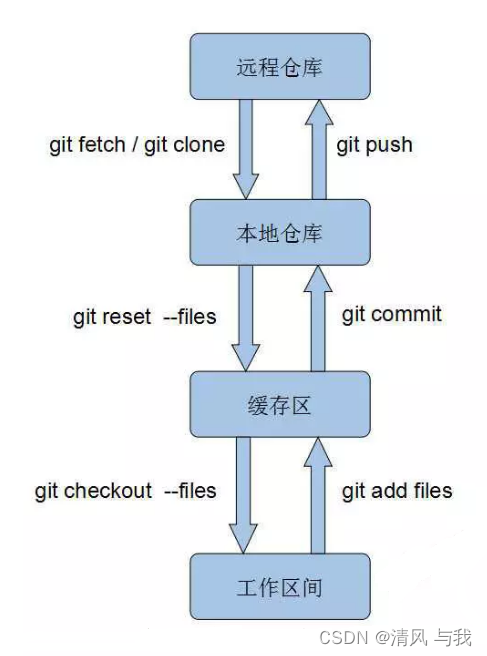
前言:
在上一章中我们讲解了 Git 在本地中使用指令的方法,在本章中将给大家讲解 Git 中剩余的内容,跟随此文来一起学习吧!
一、什么是协同开发
上一章所有的操作都是建立在本地的,如果我们希望进行团队协同开发,那么这个时候,我们就需要把 git 仓库信息与团队中的所有人进行共享
二、Gitee 使用协同开发
当开发一个大型项目时通常都是许多人进行合作,每个人负责项目的一部分,Git 是实现多人协同开发最常见的工具,但是对于刚接触 Git 的人来说,多人协同开发会遇见很多问题,整个 二 中的内容主要就是为了给出多人协同开发的正确步骤,并对这个过程中遇到的问题进行解释和解决。
官网地址:
协同开发也分为很多种不同的网站,在这里我们使用的是 码云(Gitee )。
点击跳转至码云(Gitee )官网
使用步骤:
1. 首先注册一个码云账号
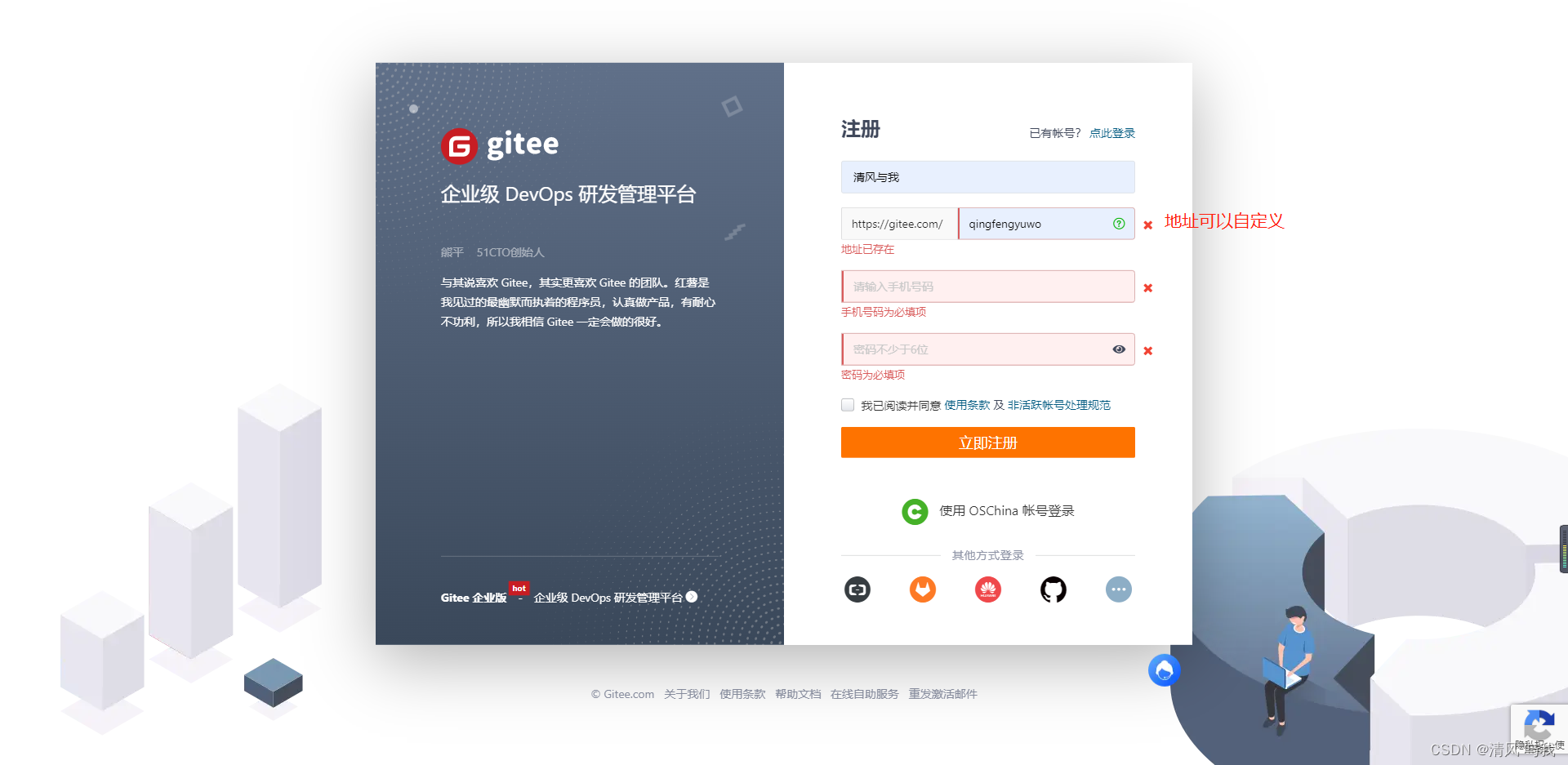
2. 新建一个仓库
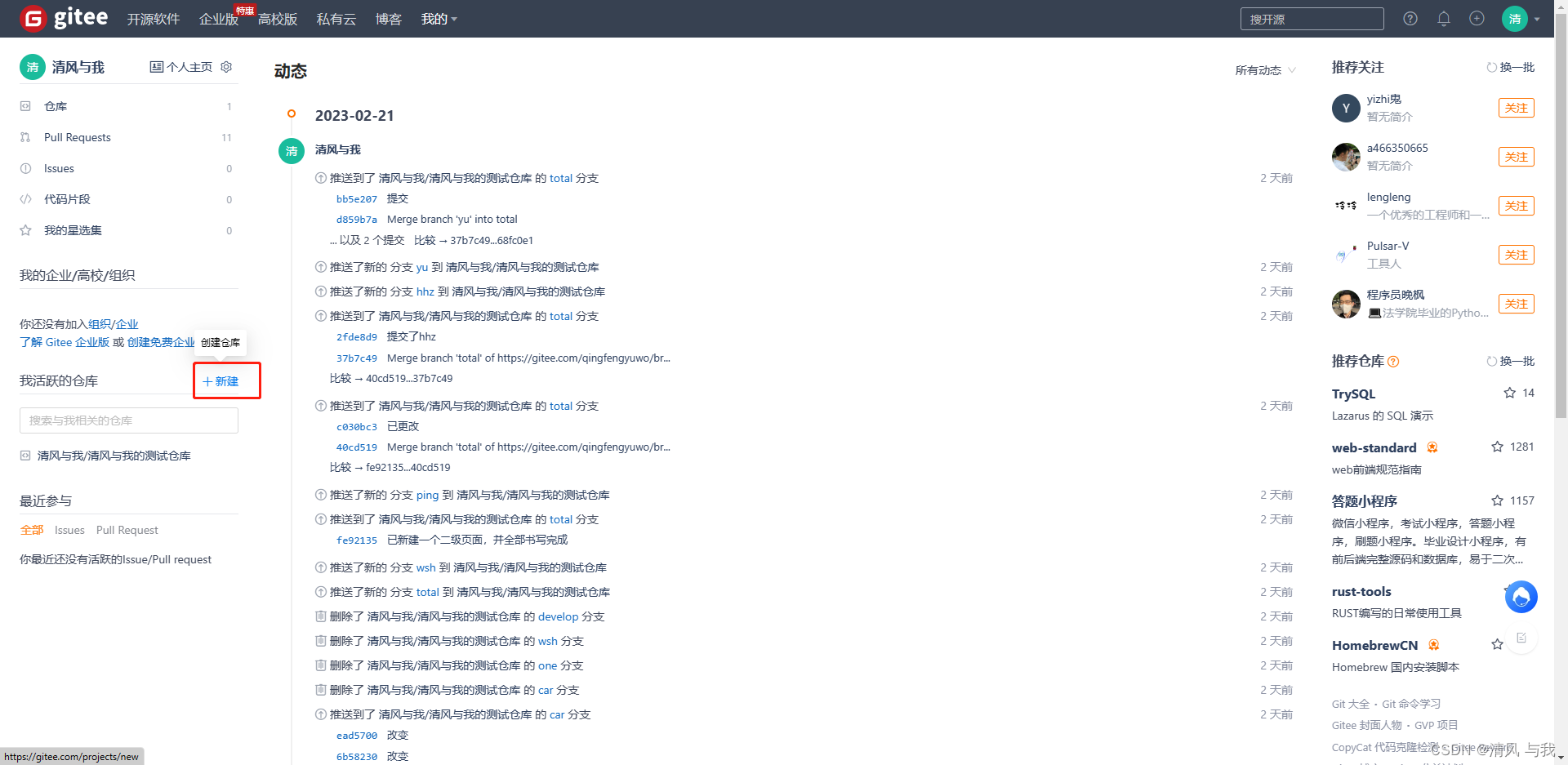
3. 根据下图把新建仓库设置为开源
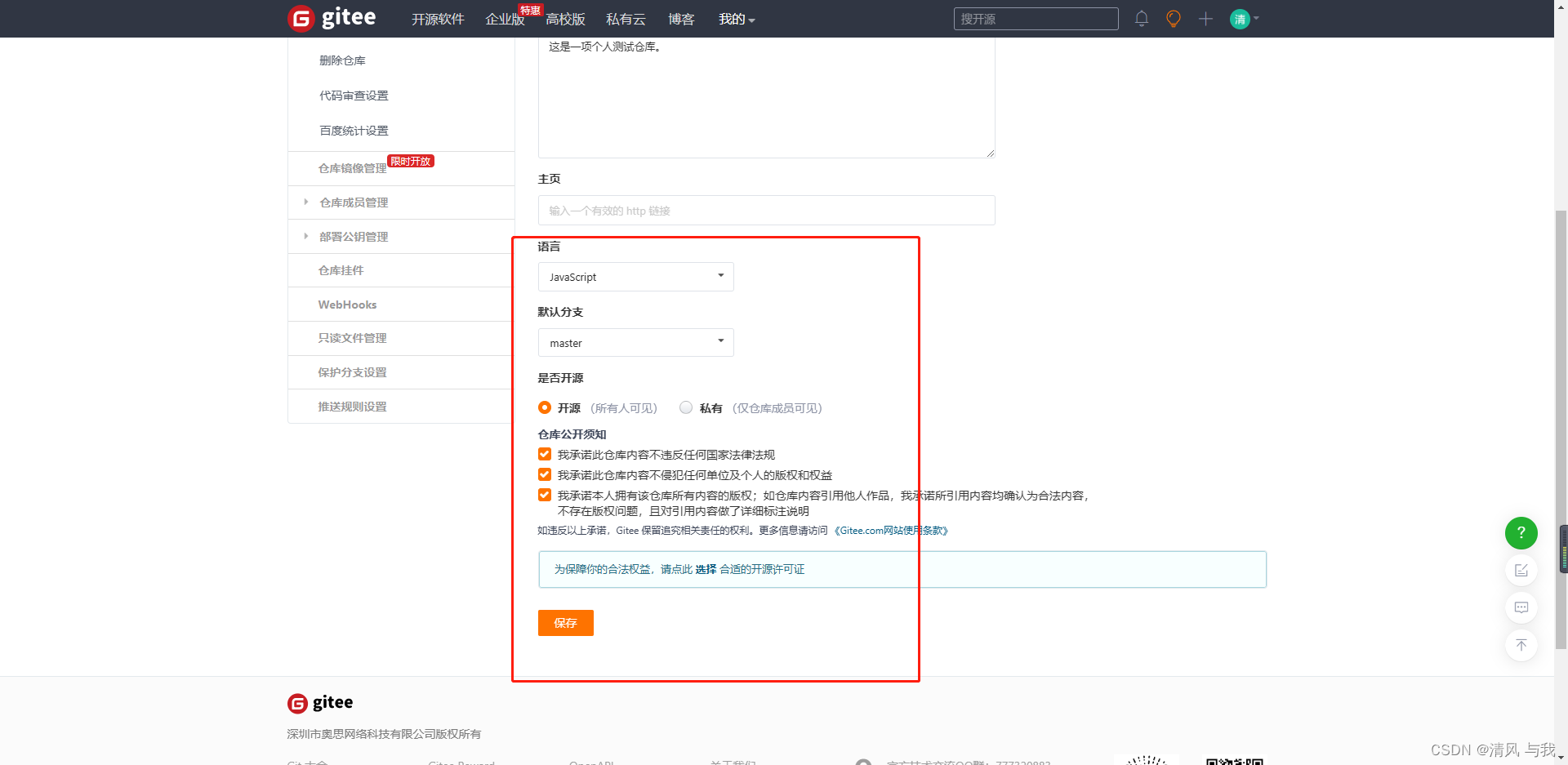
4. 在远端合并分支的方法
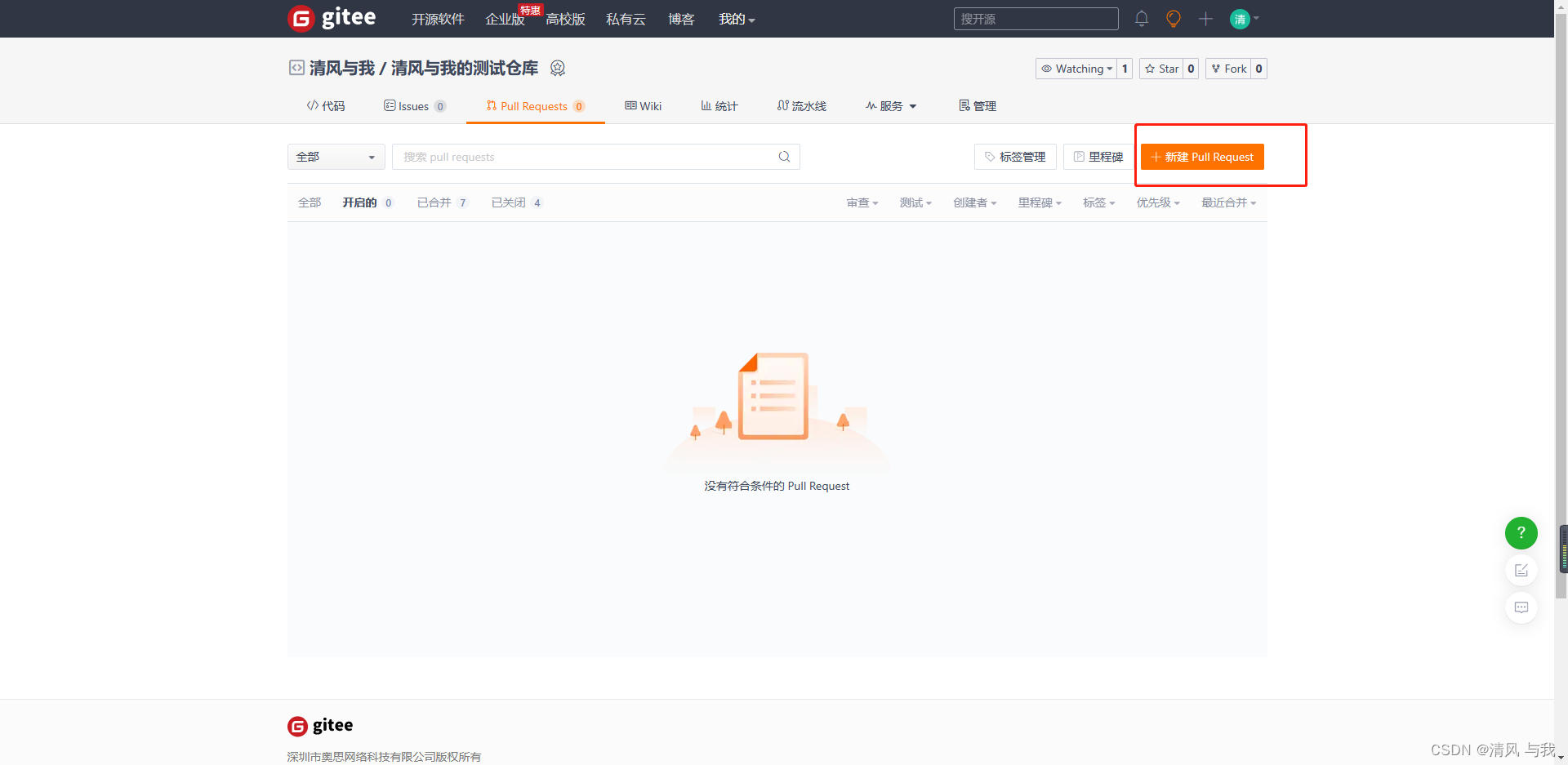
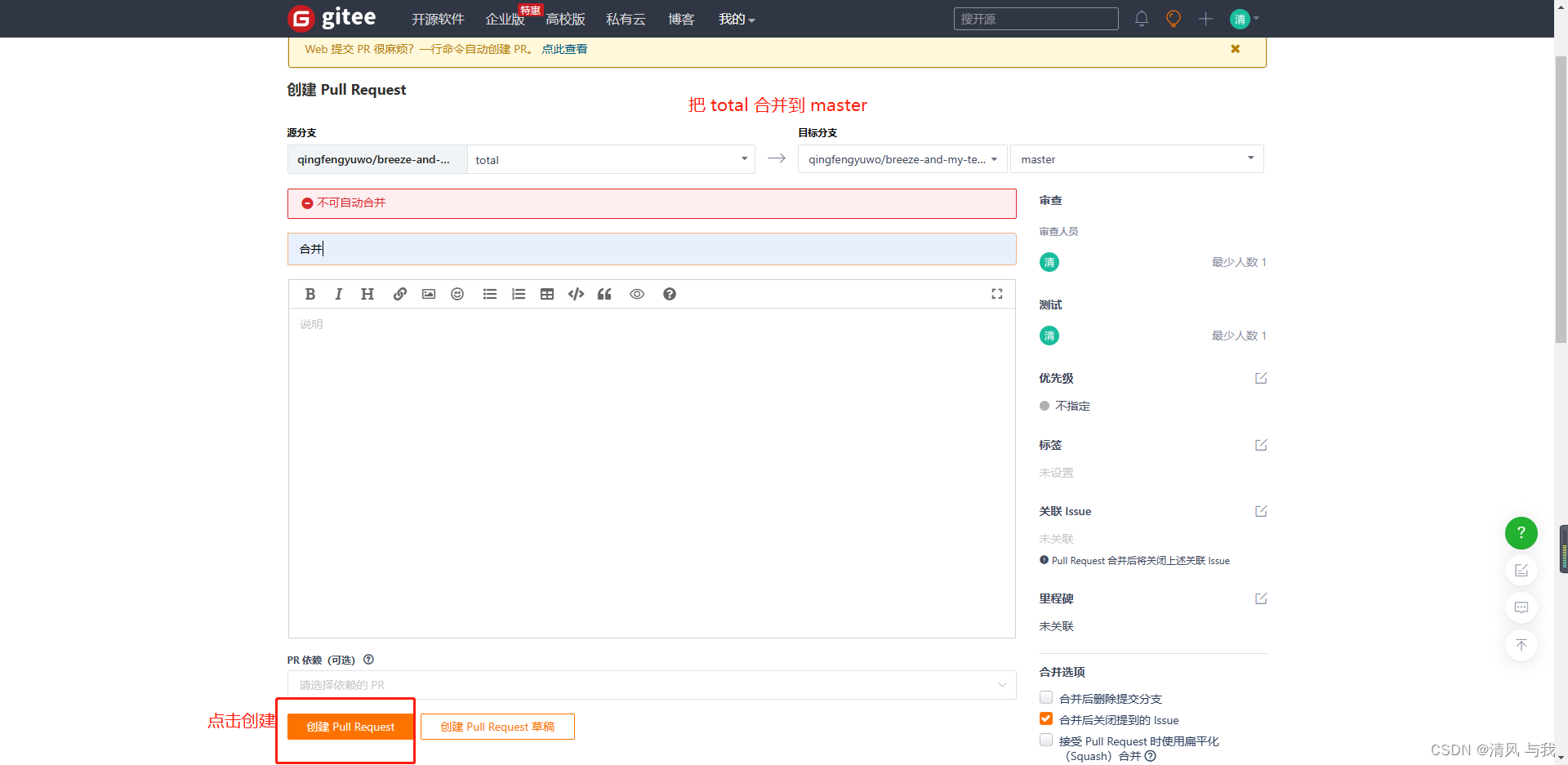
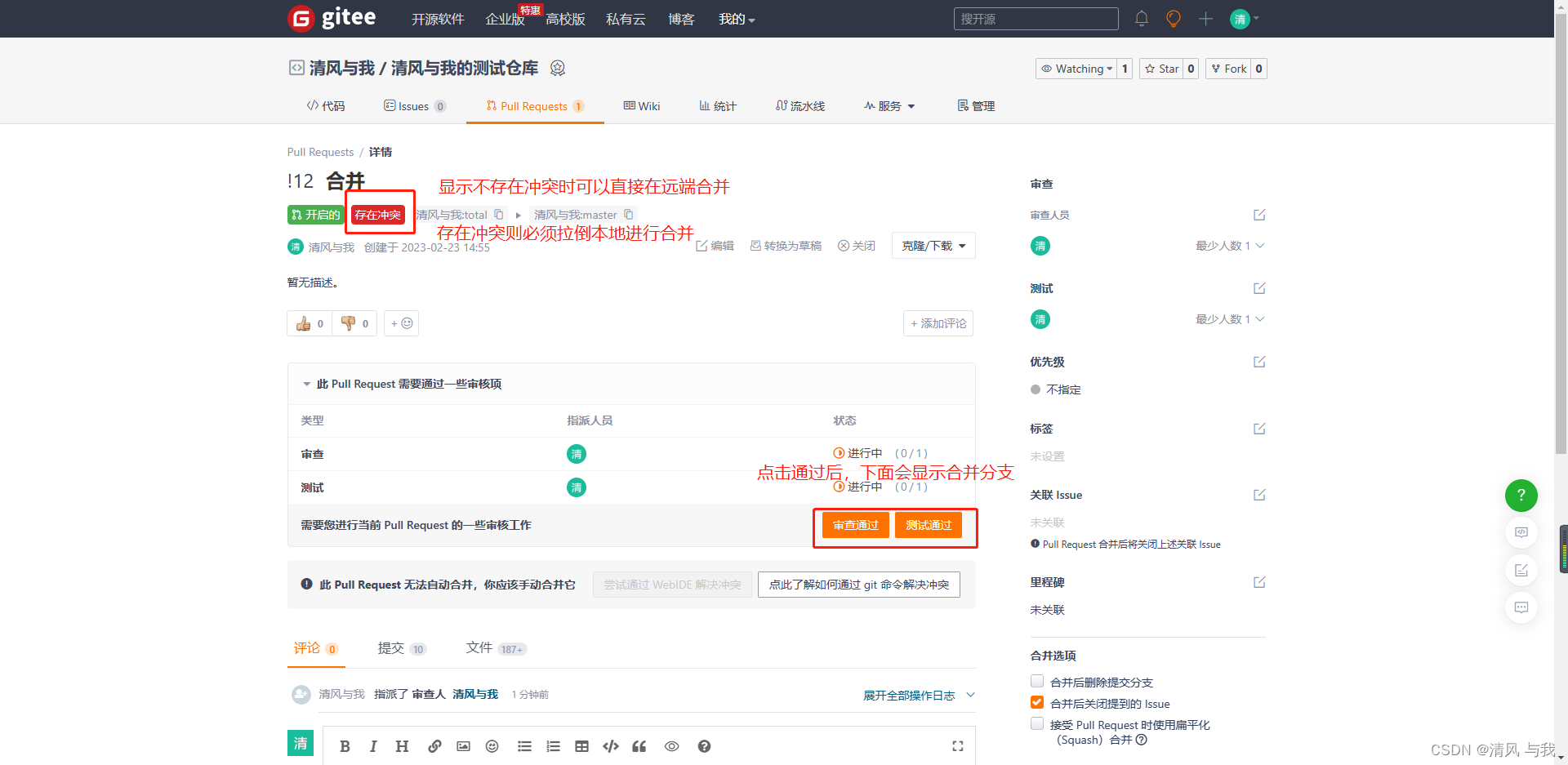
如果存在冲突则需要把代码拉倒本地,进行手动合并
5. 链接 git 远程
以下指令可以连接远程仓库:
git remote add origin https://gitee.com/qingfengyuwo/breeze-and-my-test-warehouse.git
指令最后一个地址,以自己仓库地址为准。(按下图找到该地址)
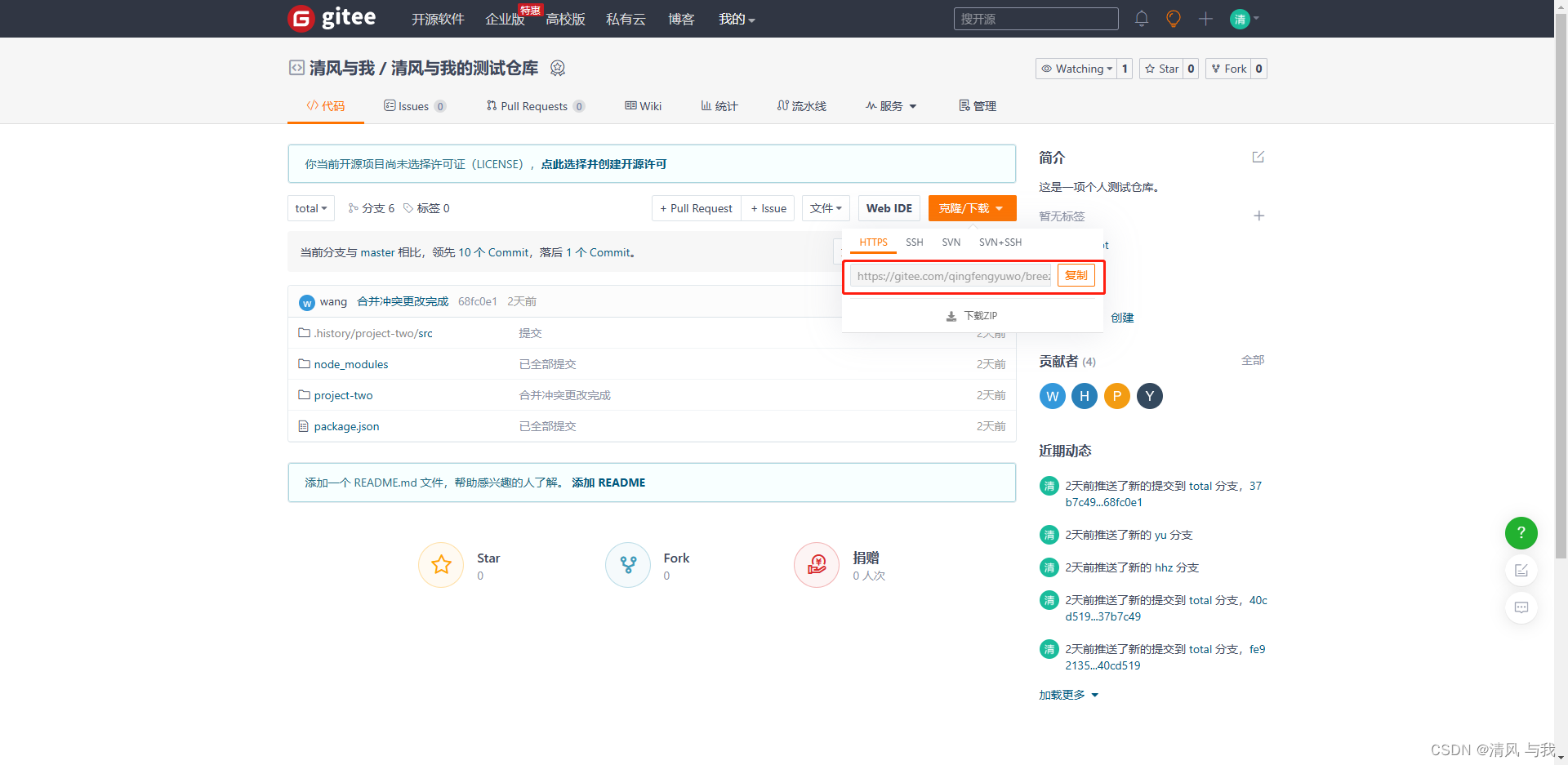
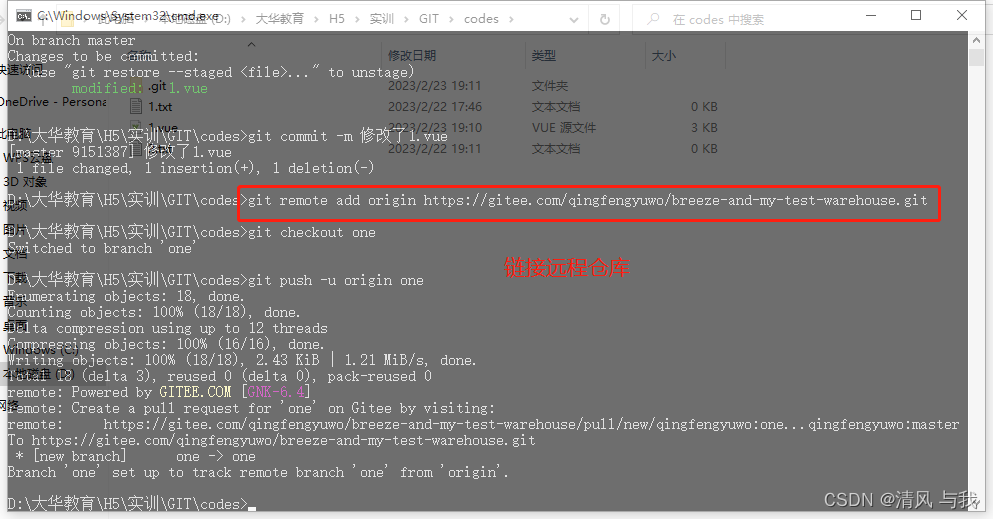
6. 提交(同步)远程
以下指令可以把分支同步到远程仓库:
git push -u origin master
git push origin master
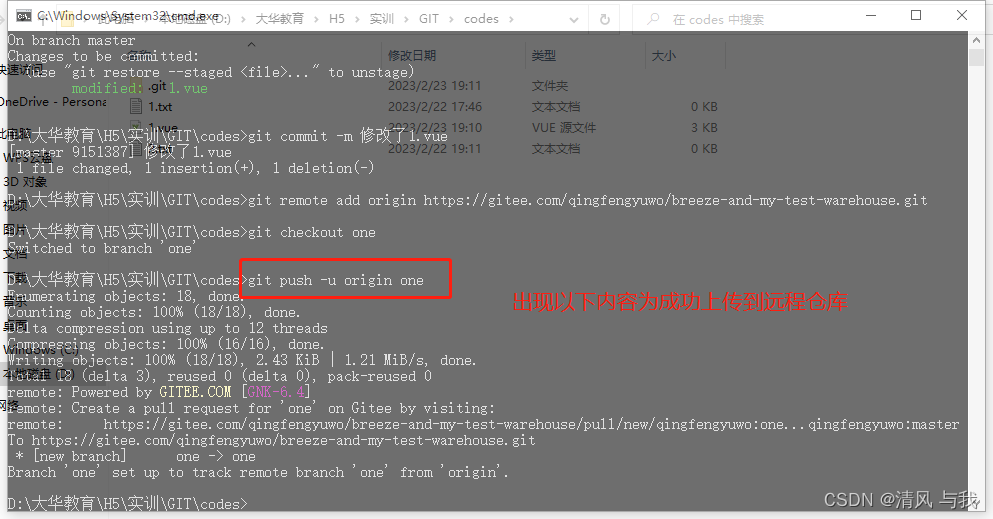
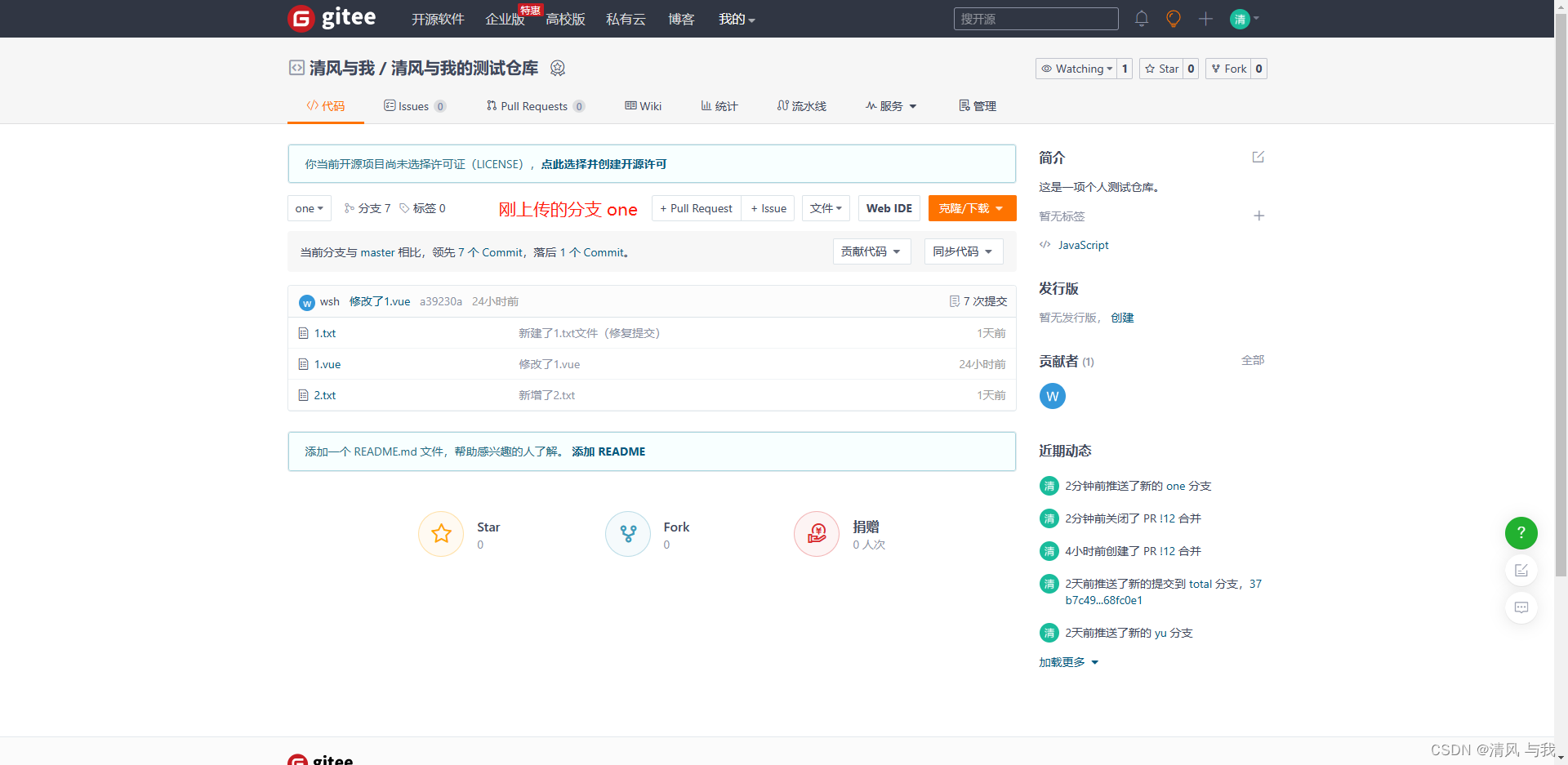
master 为分支名
7. 远程拉取至本地
以下指令可以把远程仓库分支拉取到本地:
git pull origin master
master 为分支名
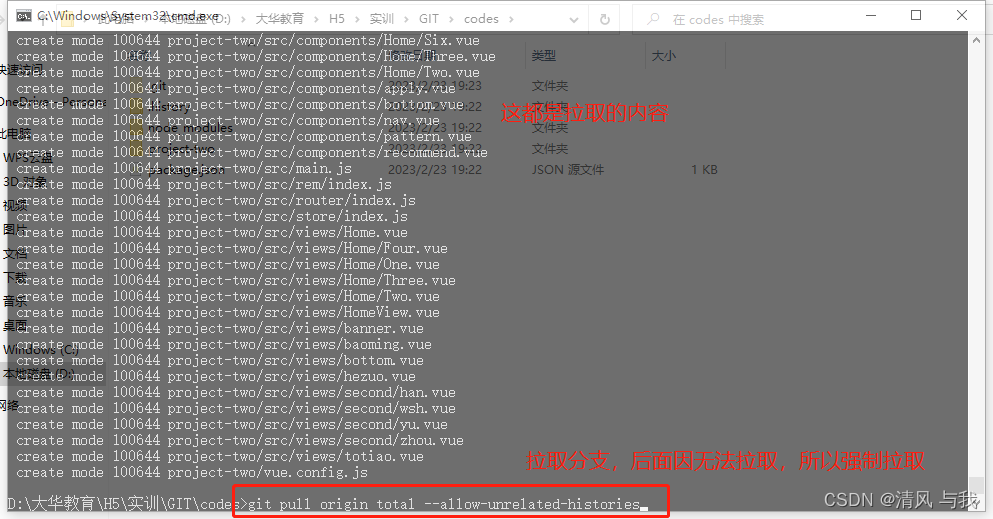
8. 远程分支
git push origin [本地分支名称]:[远程分支名称]
git checkout -b [本地分支名称] origin/[远程分支名称]
git pull origin [远程分支名称]:[本地分支名称]
git remote show origin
git branch
git branch -r
git branch -a
git branch -d [本地分支名称]
git push origin --delete [远程分支名称]
git push origin :[远程分支名称]
git branch --set-upstream-to=origin/[远程分支名称] [本地分支名称]
三、git 图形化的使用
图形化分为很多种,在这里讲解的是 vscode(Visual Studio Code 中的图形化功能。
1. 在 vscode 中下载插件
进入 vscode 使用 Ctrl + Shift + X 或者按下图点击进入(扩展商店) 搜索 git 关键字,下载插件。
我使用的是 Git History 这个插件,大家也可以使用其他的插件(符合自己的习惯就行)。
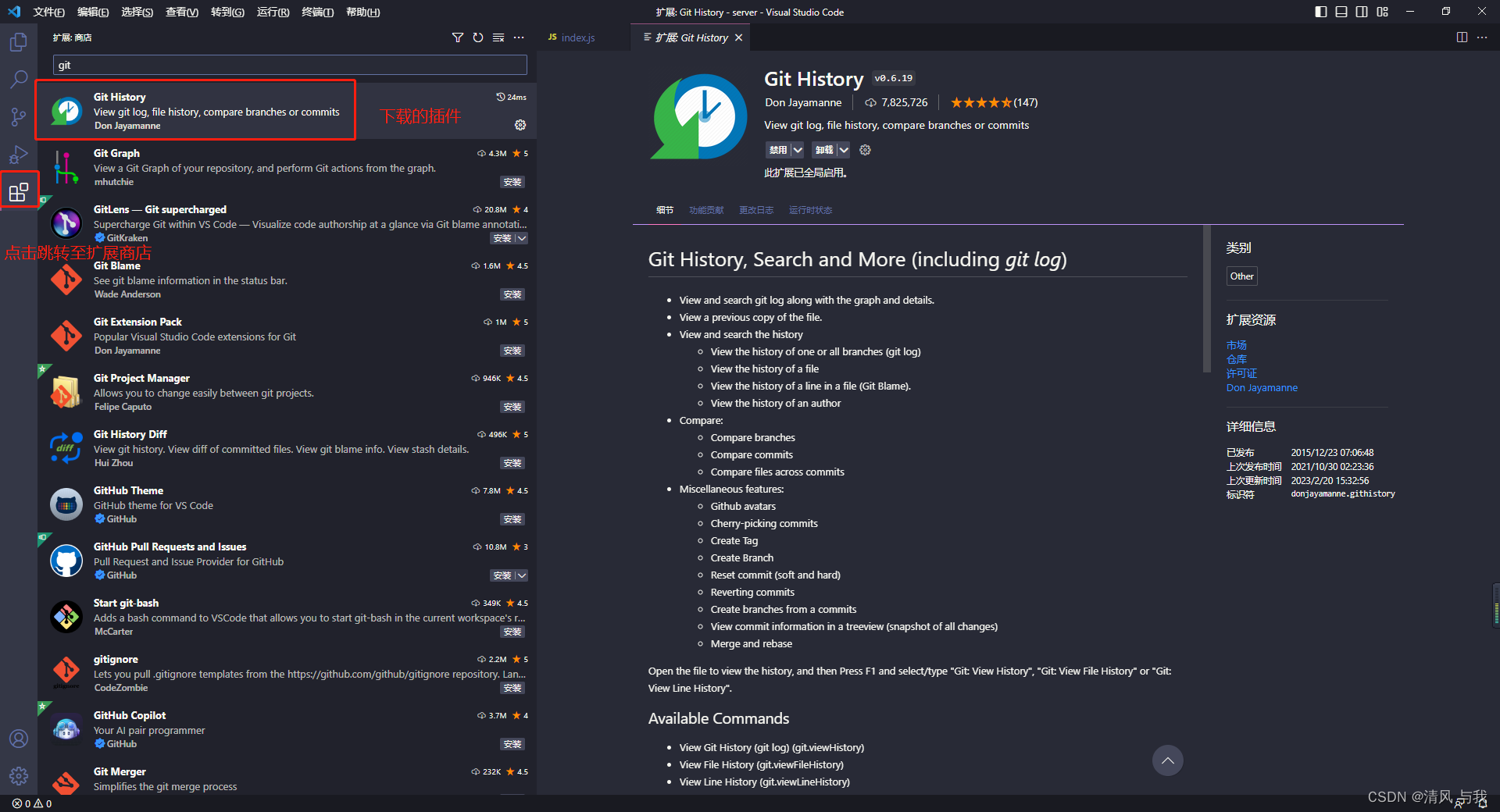
2. 初始化仓库
点击选中的按钮初始化 git 仓库
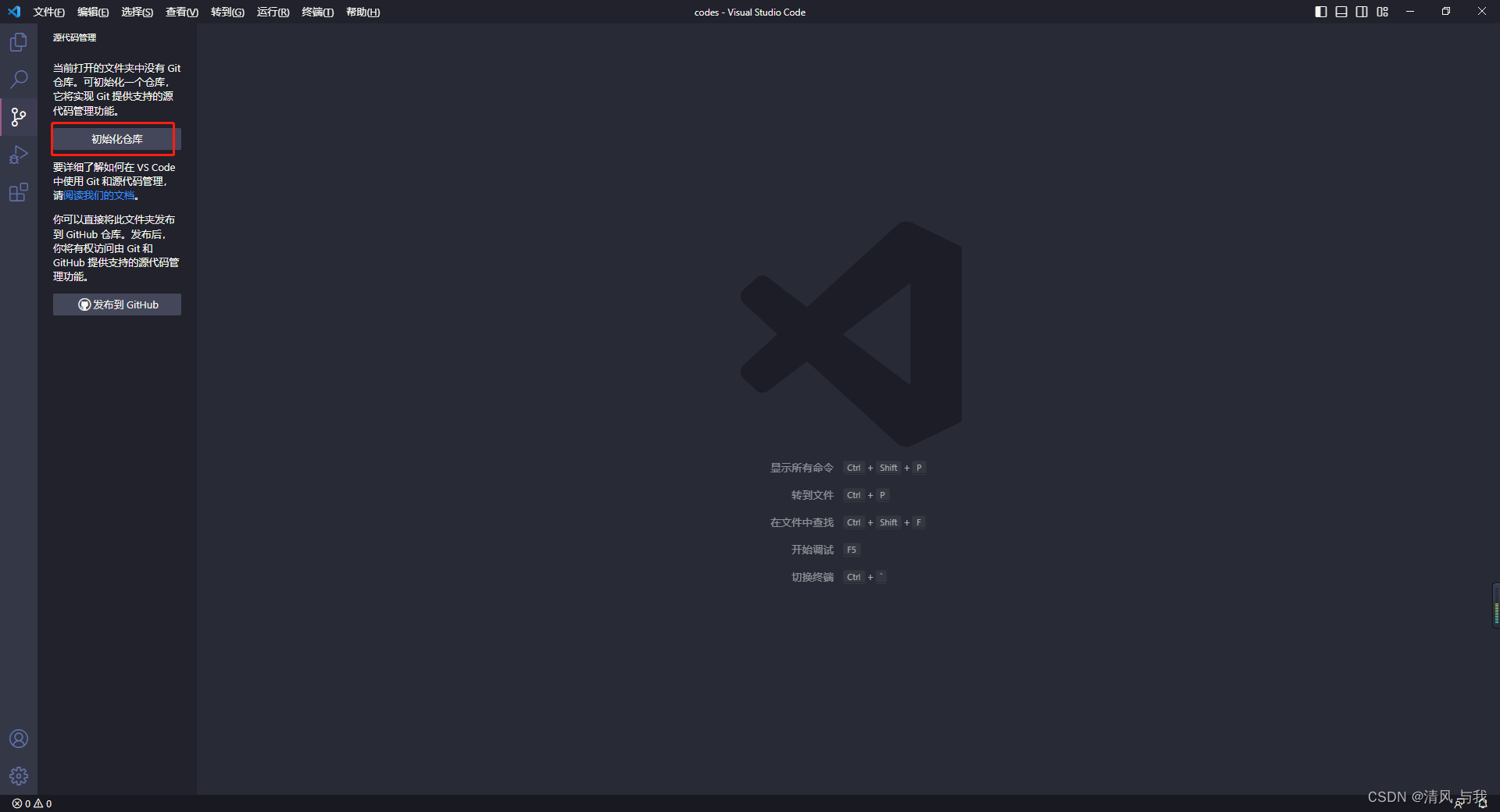
3. 配置姓名和邮箱
使用 (Ctrl + Shift + ` ) 或者点击左上角,终端中新建终端,都可以打开终端,然后使用指令配置即可。
git config --global user.name "你的姓名"
git config --global user.email "你的邮箱"
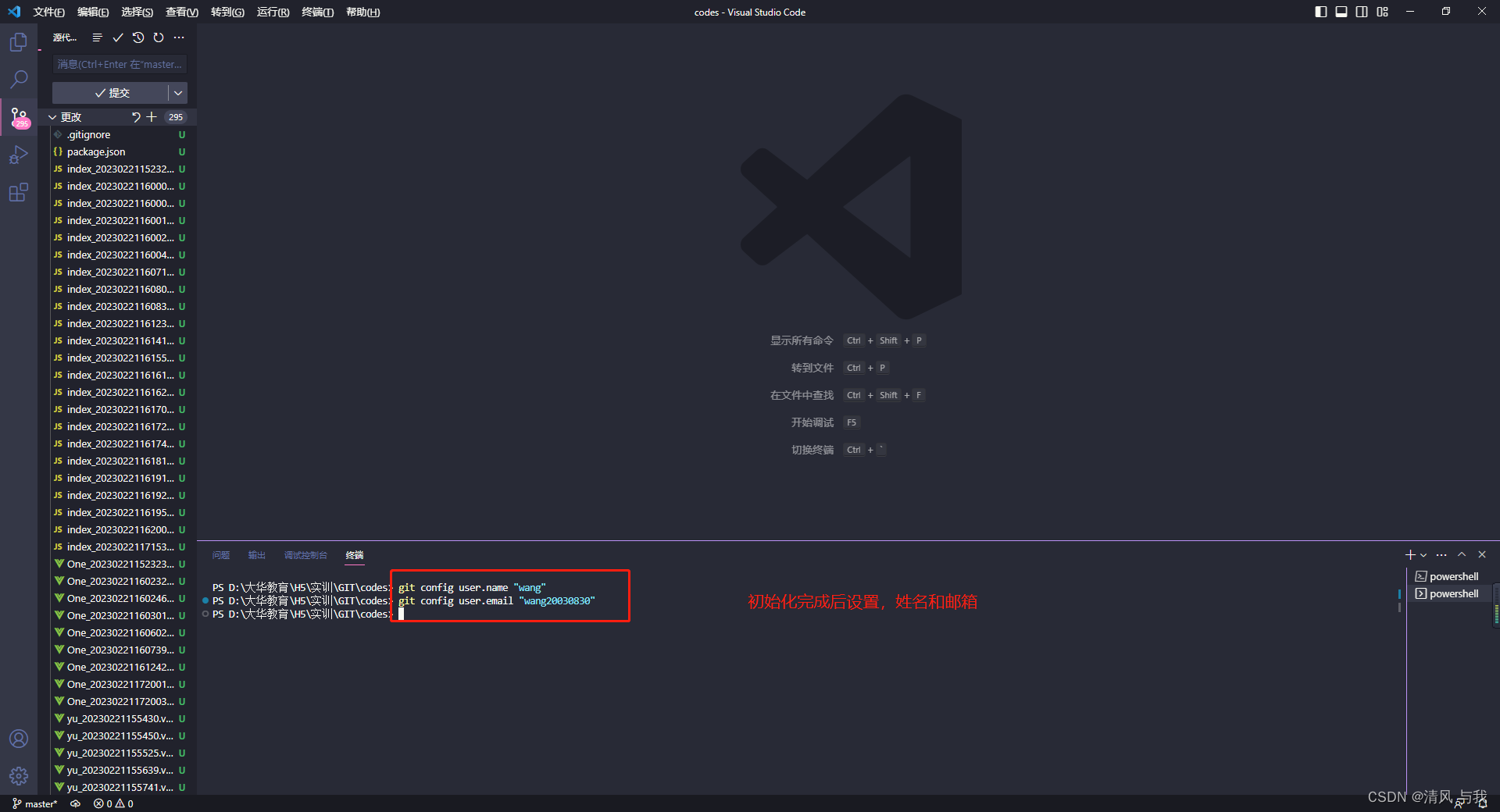
4. 提交至本地仓库
点击提交后会弹出警告框,选择是后输入备注信息,保存后退出即可。
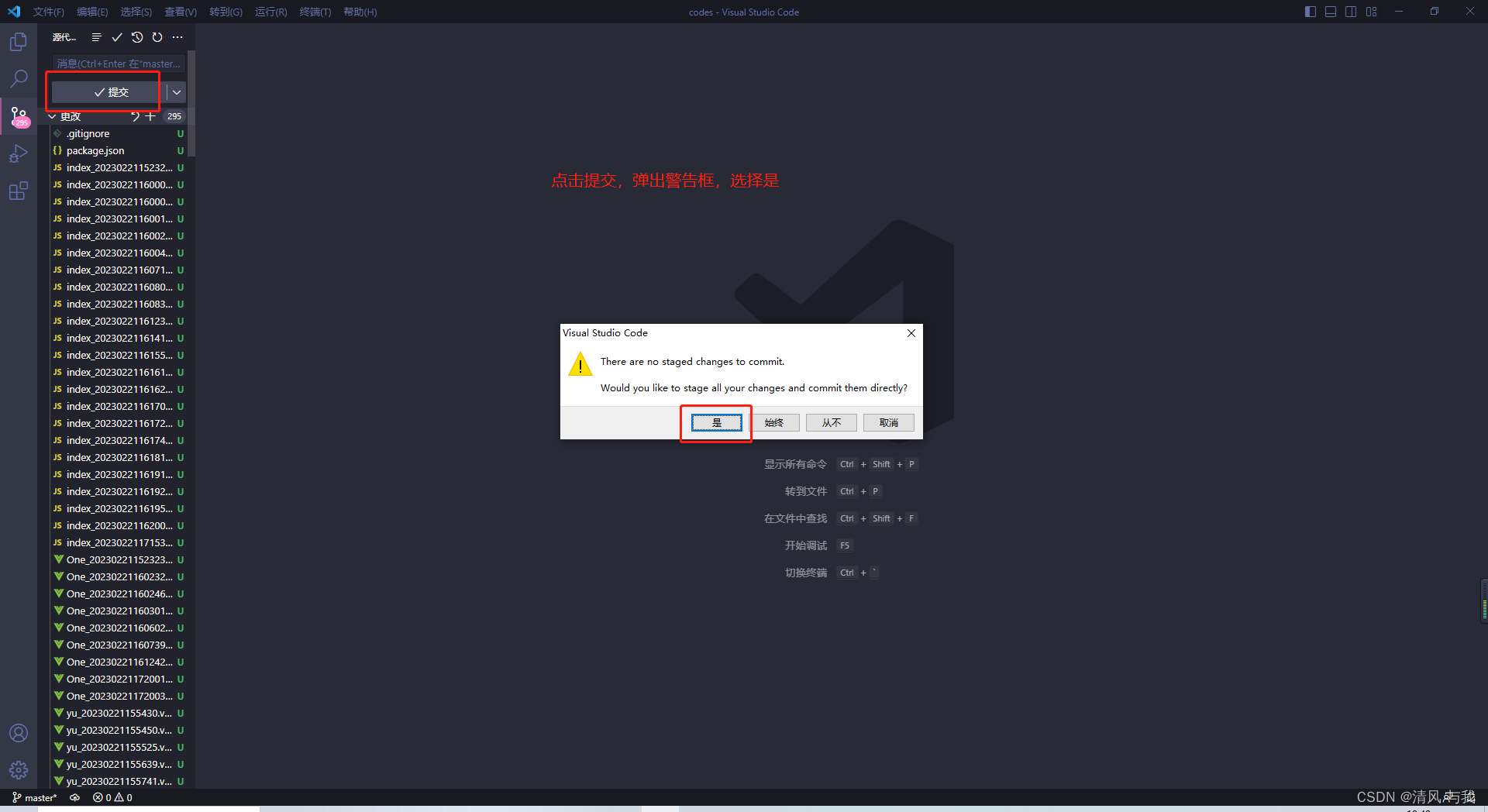
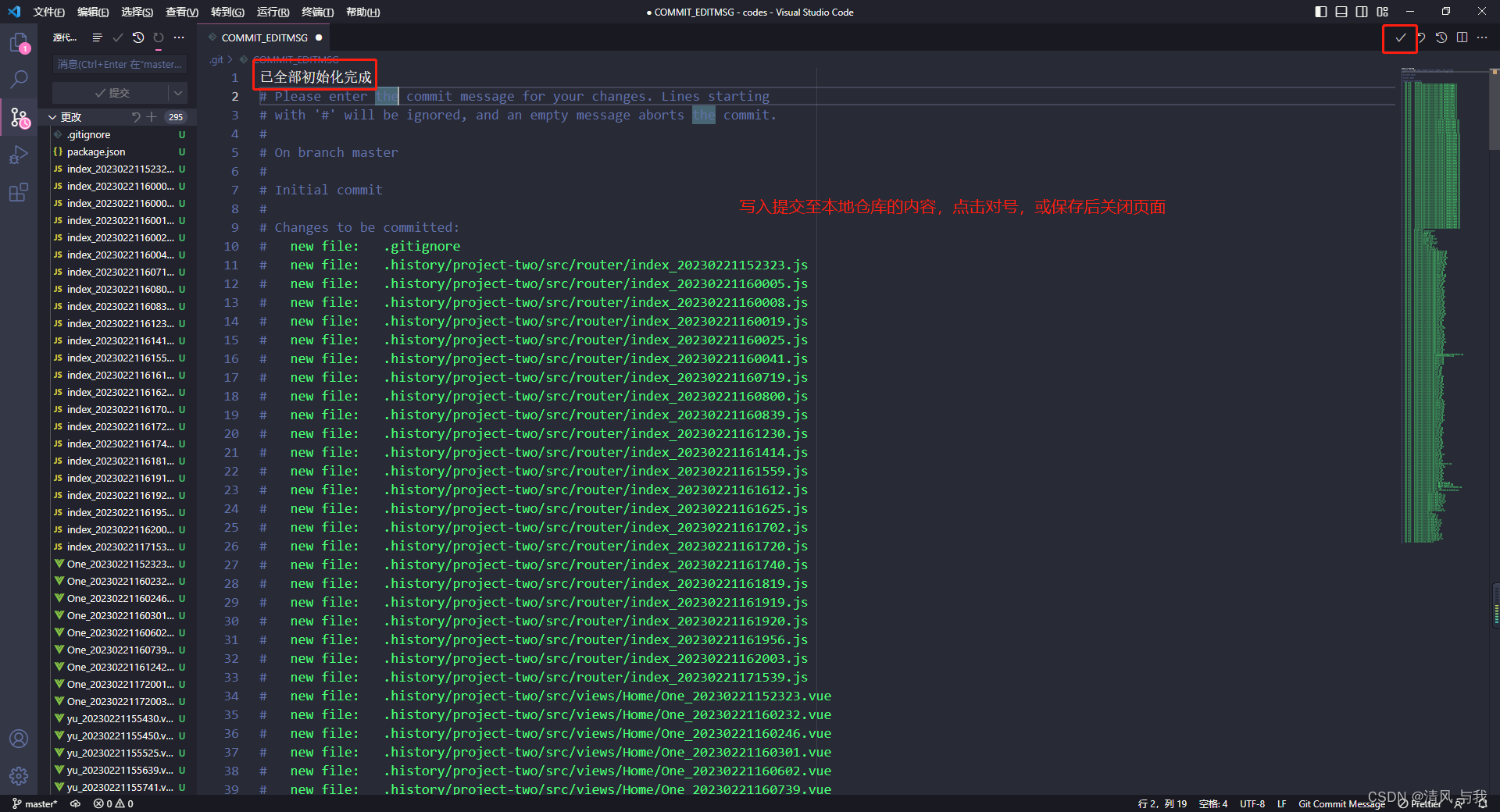
5. 添加远程仓库
点击后复制仓库源,输入后回车,输入仓库名,回车添加成功。
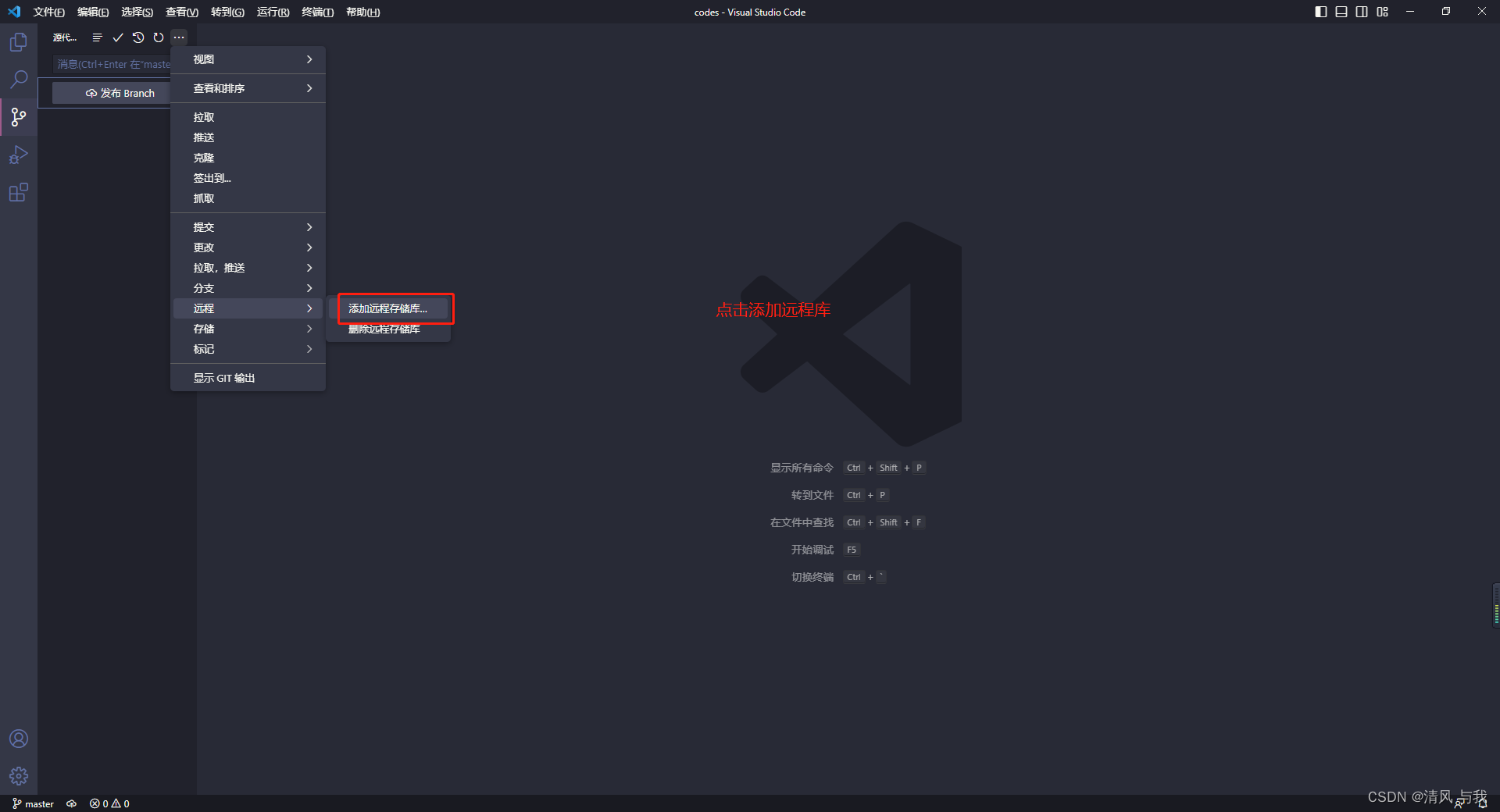
左上是仓库名,另一个是仓库源
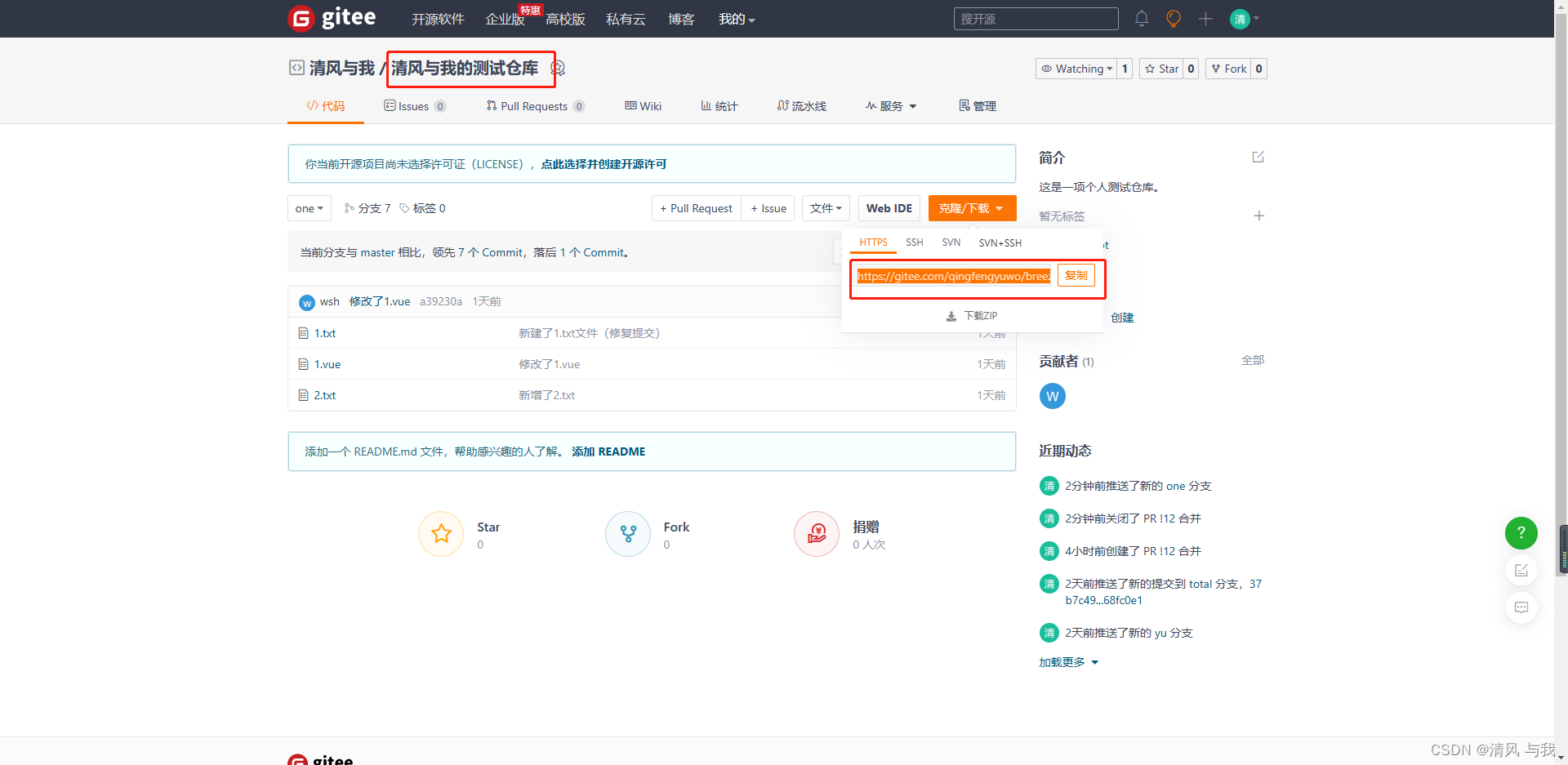
6. 新建分支
- 点击后输入分支名,回车创建完成。
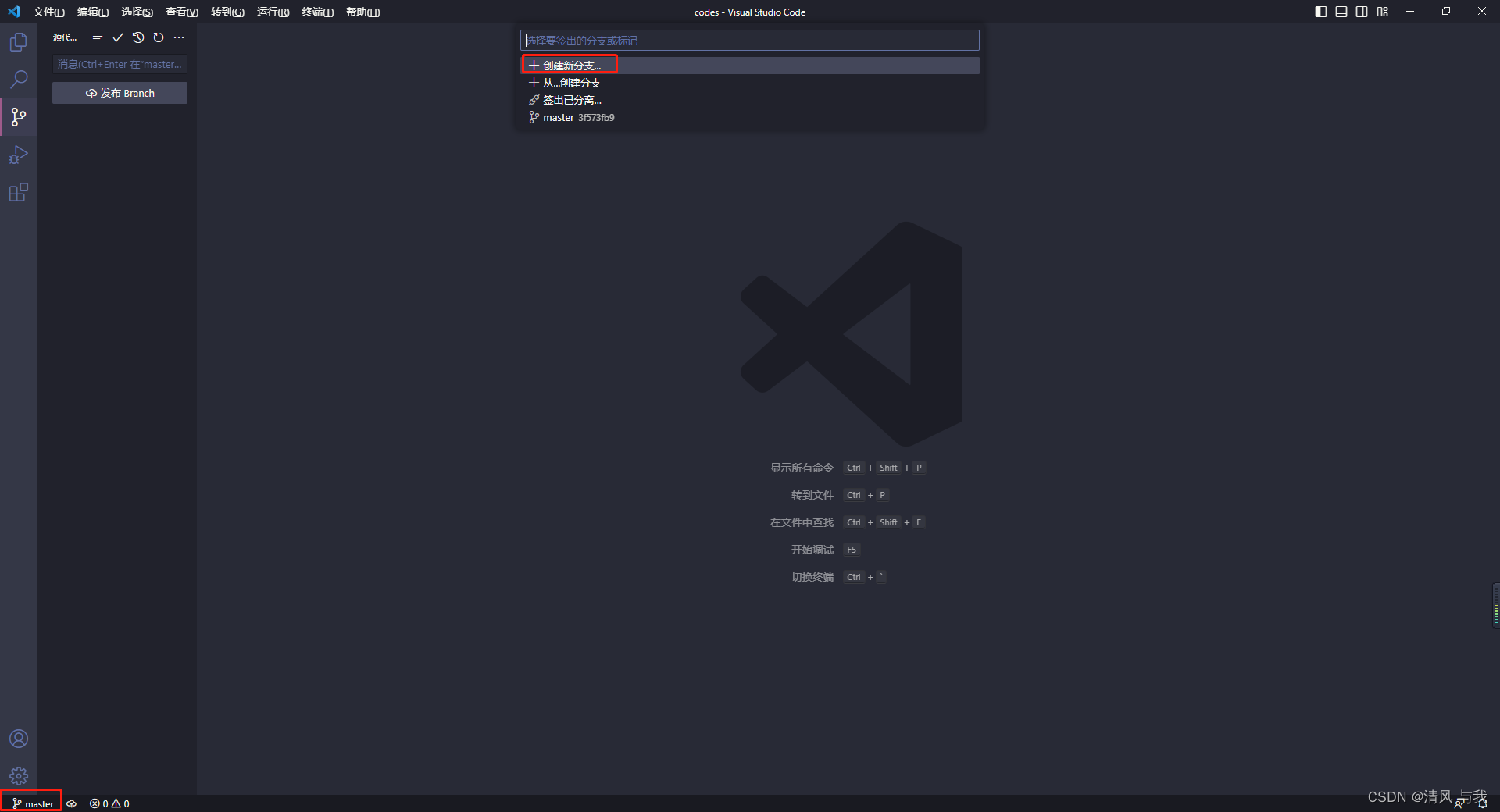
2. 点击后输入分支名点击 OK 创建成功。
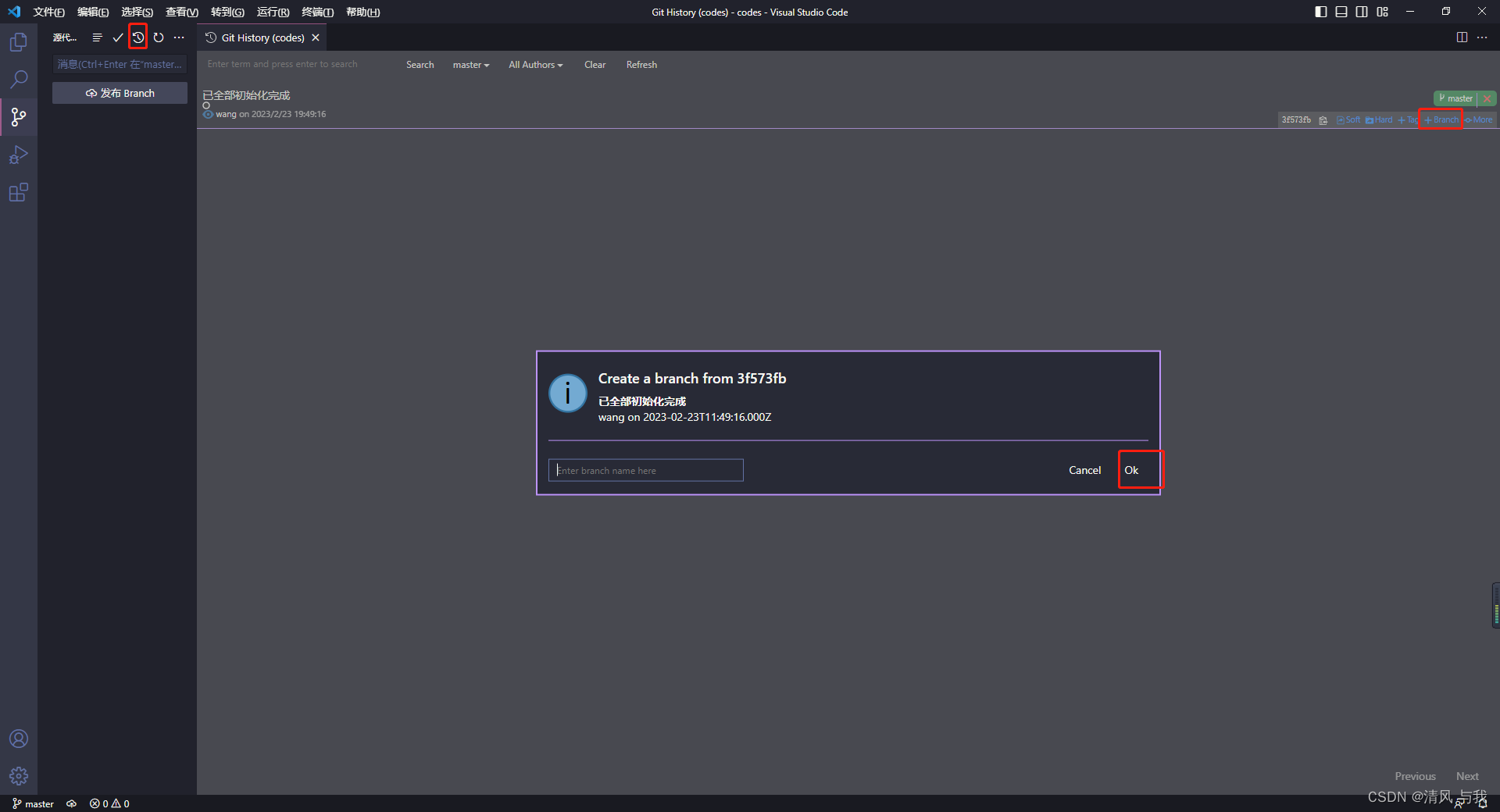
7. 当前分支添加至远程库
点击后输入账号密码,即可添加成功。
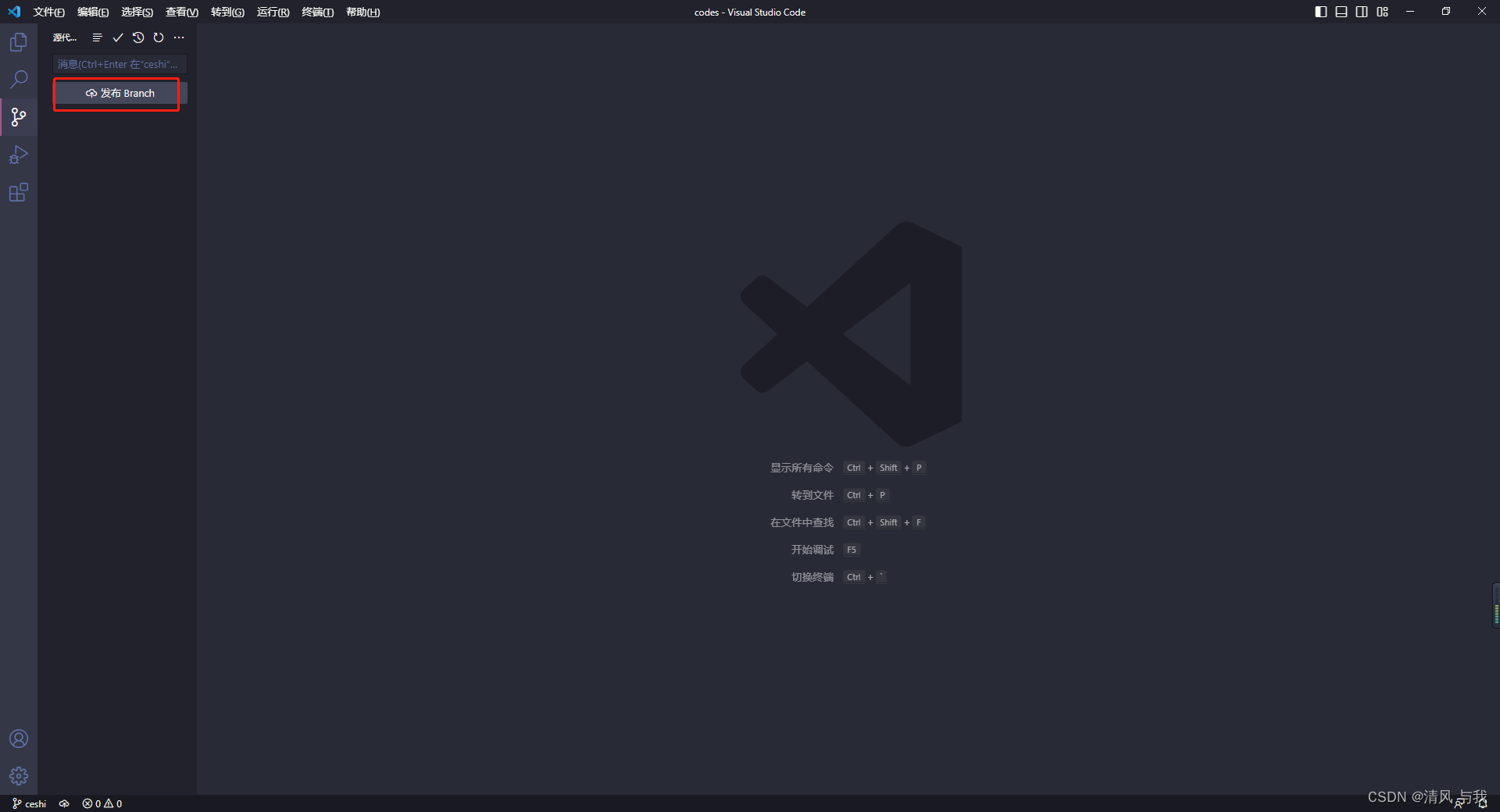
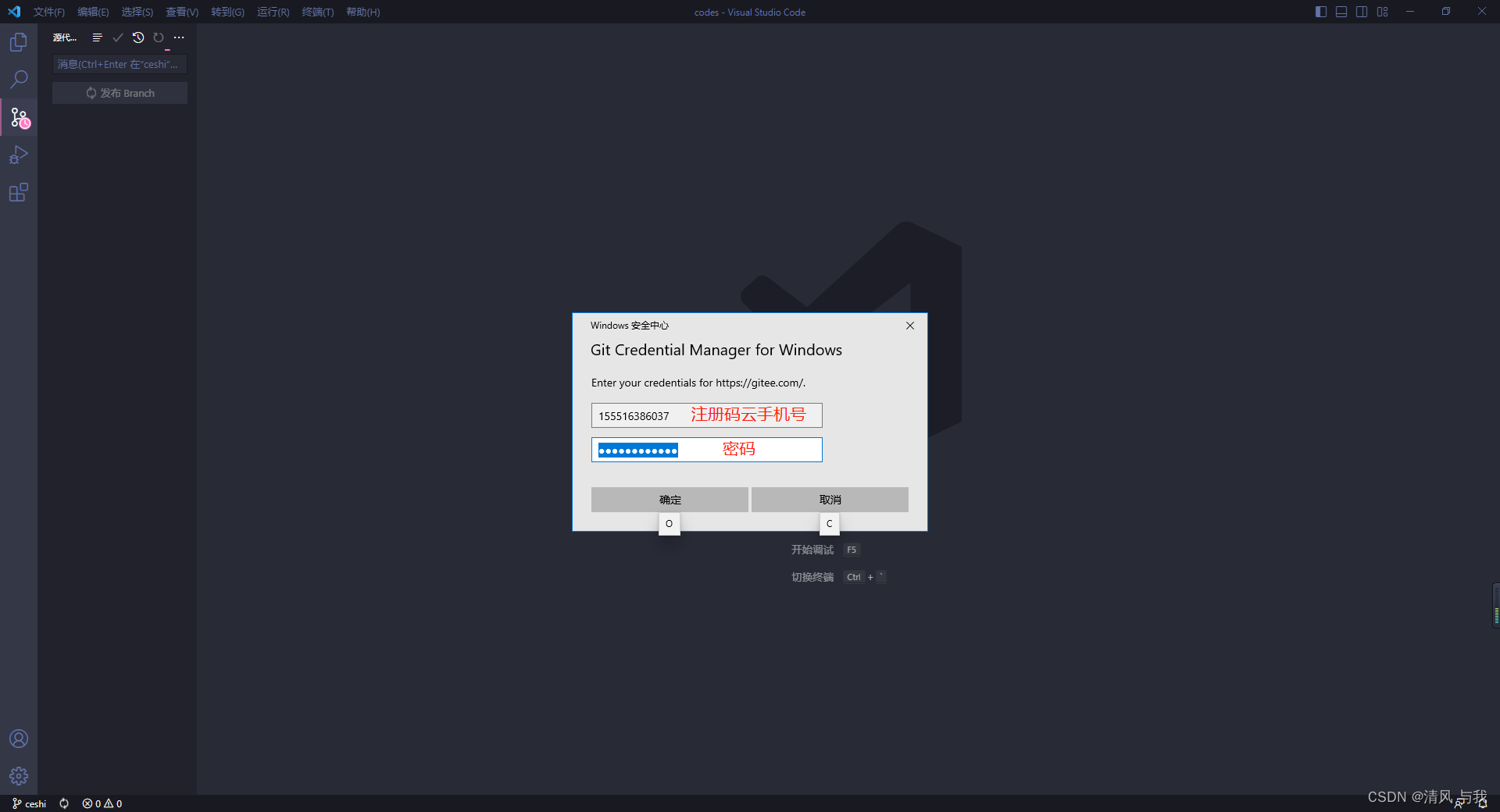
只有第一次需要输入账号密码。
8. 远程分支拉取至本地
- 点击右下角后,选择上面选中的即可把远程分支拉取至本地。(新建分支)
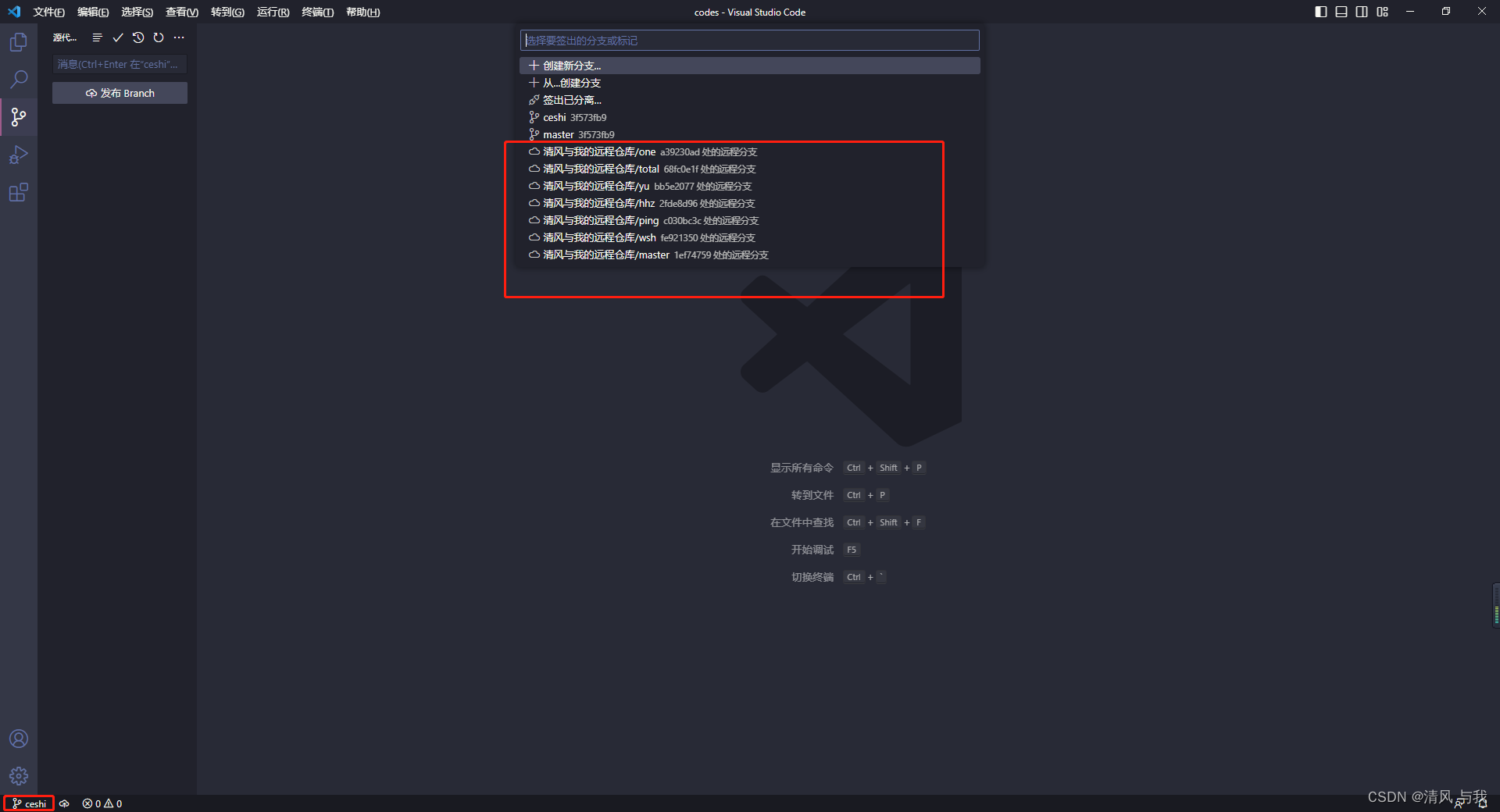
- 点击拉取自选择上图一样的即可。(替换当前分支)
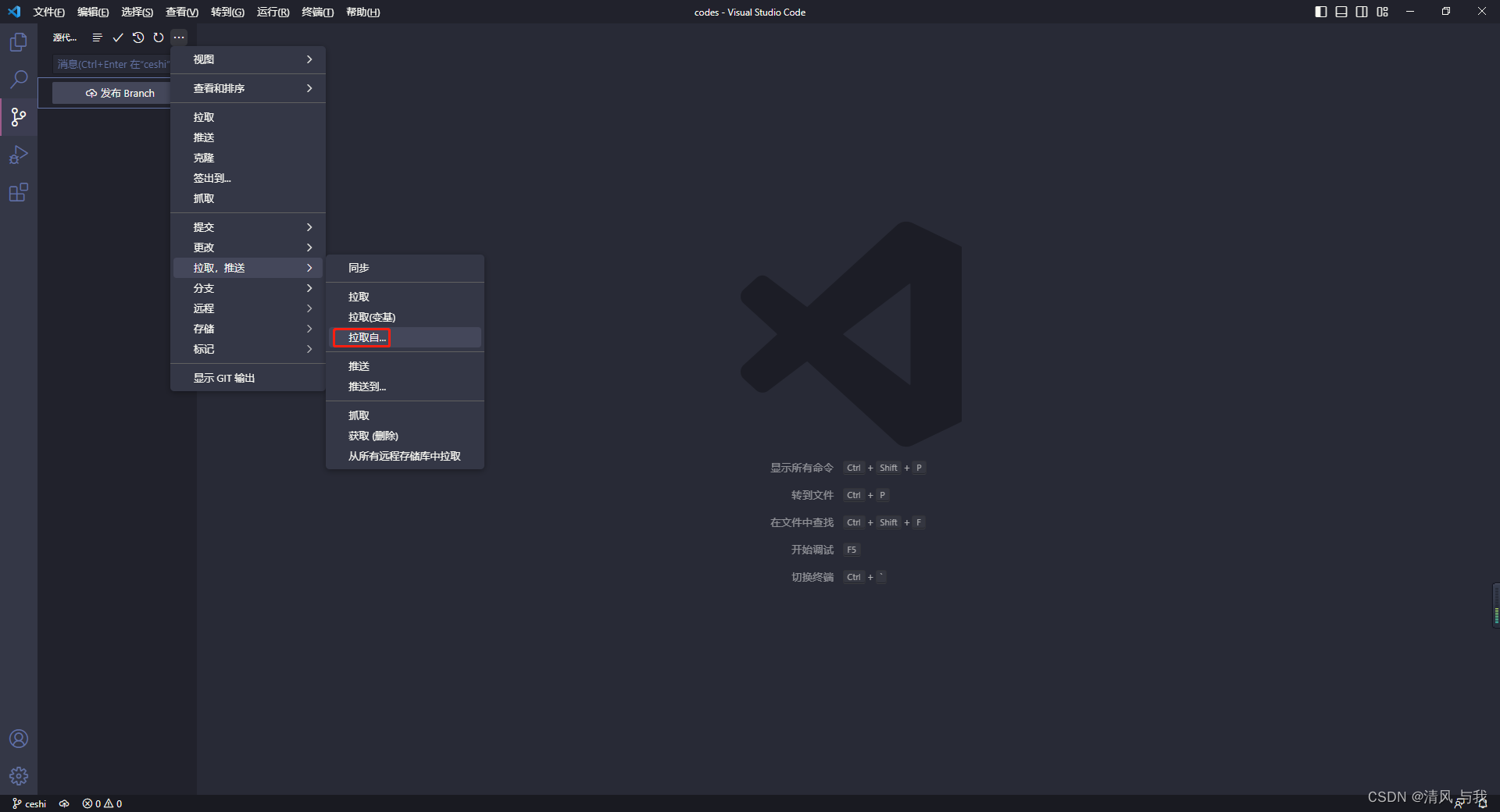
9. 需要使用他人的码云库时
- 删除当前账号:
- 进入
控制面板>用户账户>凭据管理器,下的 windows 凭据,更改用户名或密码,或直接删除执行上面第 7 步时重新输入用户名和密码即可。
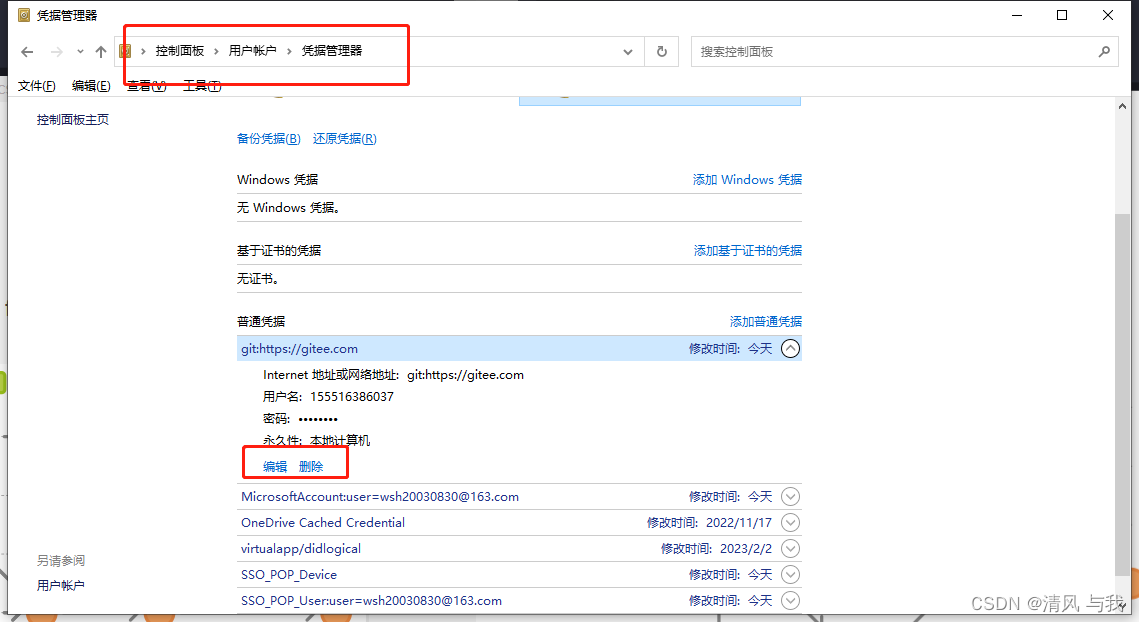
- 新添加远程库:重新执行上述第
5 步即可。
扩展:工作流 - git work flow
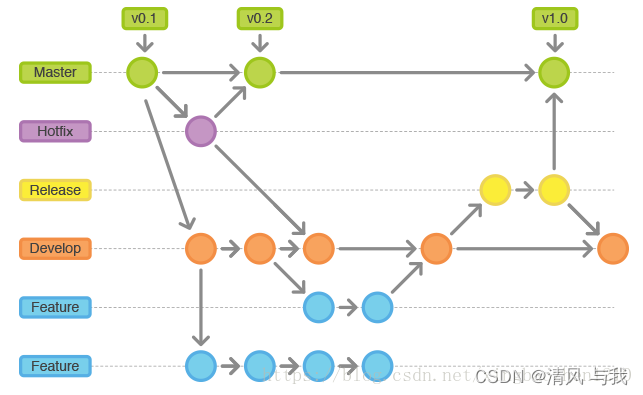
总结:
欢迎大家加入我的社区,在社区中会不定时发布一些精选内容:https://bbs.csdn.net/forums/db95ba6b828b43ababd4ee5e41e8d251?category=10003
以上就是 git 的使用方法 (下 - 远程仓库和图形化),不懂得也可以在评论区里问我或私聊我询问,以后会持续发布一些新的功能,敬请关注。
我的其他文章:https://blog.csdn.net/weixin_62897746?type=blog
本文内容由网友自发贡献,版权归原作者所有,本站不承担相应法律责任。如您发现有涉嫌抄袭侵权的内容,请联系:hwhale#tublm.com(使用前将#替换为@)